Содержание:
Вариант 1: Удаление с рабочего стола
Зачастую пользователям не нужен виджет рассматриваемого приложения, тогда как остальные его возможности остаются востребованными. Для решения проблемы элемент достаточно удалить – нажмите на него и подержите, затем тапните по кнопке «Удалить».

Вариант 2: Отключение жеста
В новейших версиях оболочек EMUI и MagicUI реализовано удобное управление жестами, однако Google Assistant, который вызывается таким же образом, может с ним конфликтовать и создавать дополнительные неудобства. К счастью, доступно отключение его вызова этим способом.
- Откройте «Настройки» и выберите «Система и обновления».
- Убедитесь, что отмечен пункт «Жесты», затем тапните по ссылке «Настройки».
- Отключите переключатель «Google Assistant».
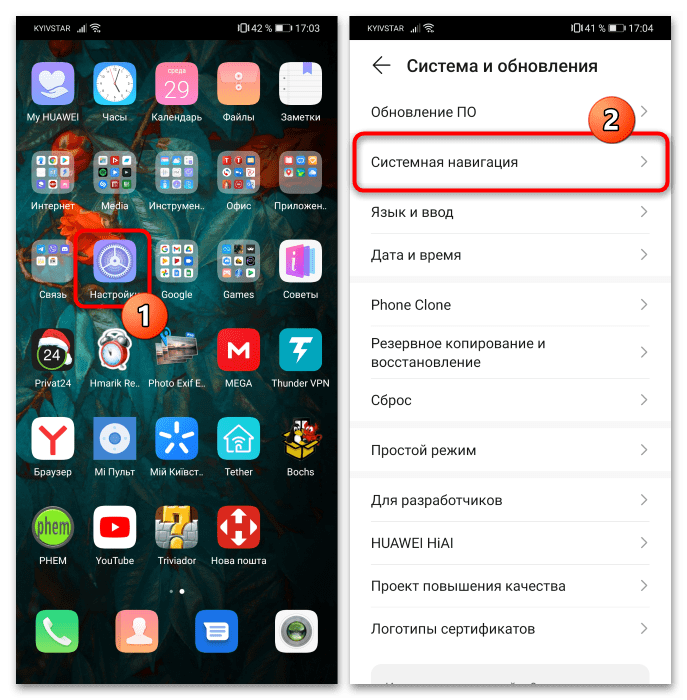
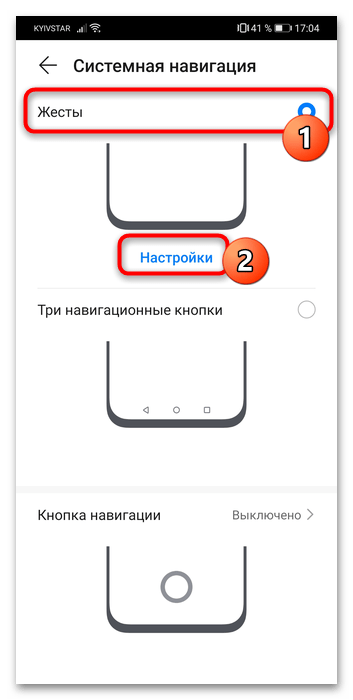
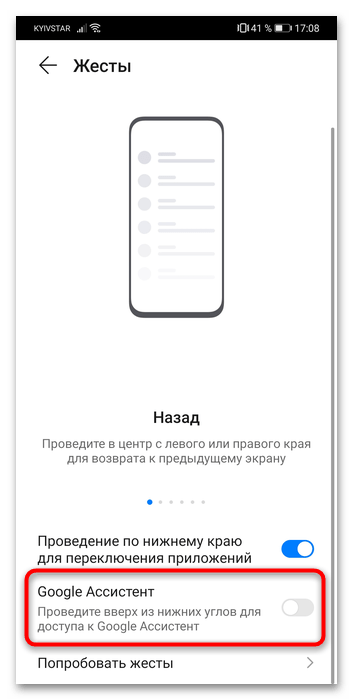
Теперь приложение не будет вас раздражать.
Вариант 3: Отключение приложения
В телефонах Huawei и Honor с сервисами Google (модели, выпущенные до конца 2018 года) сервис можно отключить – доступны два метода решения этой задачи.
Способ 1: «Настройки»
Наиболее просто и удобно выполнить необходимые действия посредством одного из пунктов системных параметров оболочки.
- Откройте «Настройки» и перейдите к разделу «Приложения».
- Здесь выберите пункт «Приложения по умолчанию».
- Тапните по строке «Помощник».
- Далее — по одноимённой строке и выберите в следующем списке пункт «Нет».
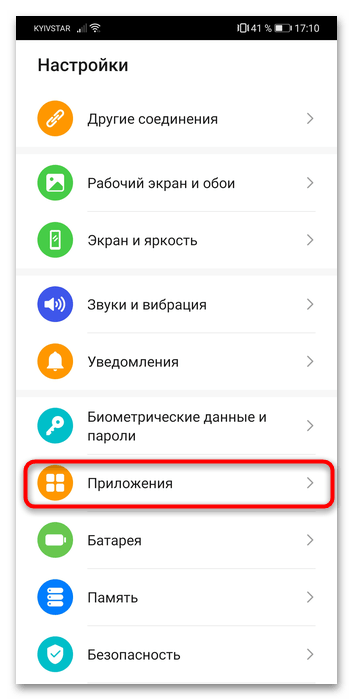
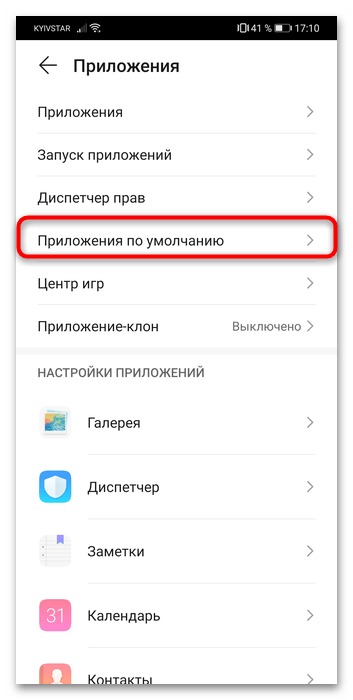
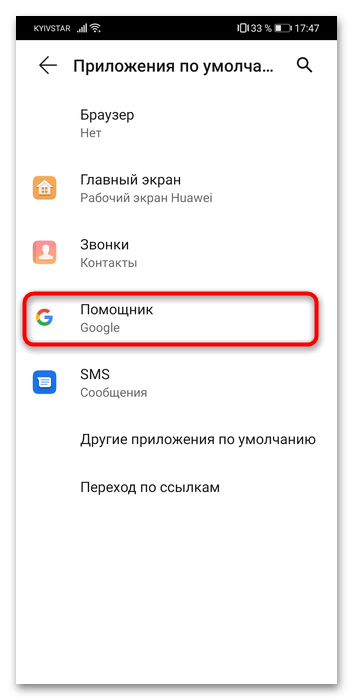
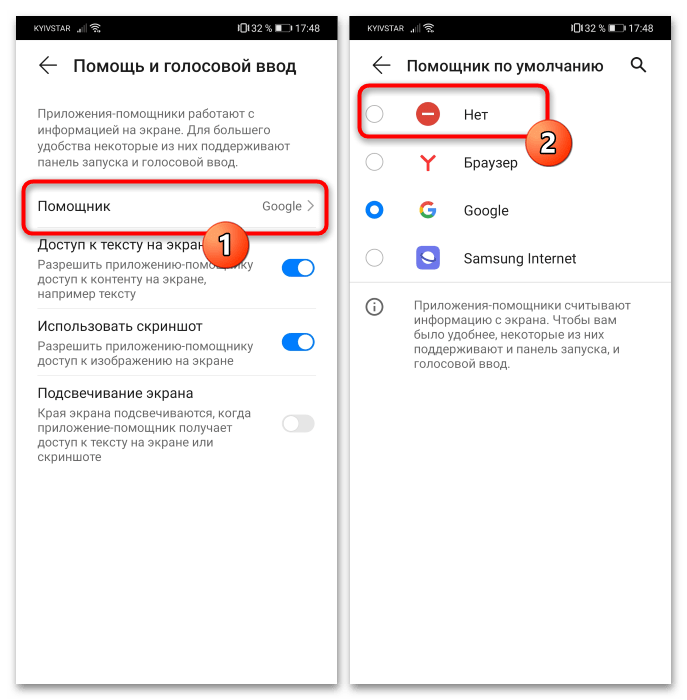
Теперь приложение не должно больше появляться.
Способ 2: Параметры приложения «Google»
Альтернативой предыдущему методу является отключение Ассистента через основное приложение Гугл.
- Откройте нужную программу – по умолчанию в оболочках Huawei и Honor она находится в одноимённой папке на одном из рабочих столов или в меню приложений.
- Далее тапните по иконке вашего аккаунта и в следующем меню выберите «Настройки».
- Воспользуйтесь пунктом «Google Ассистент».
- Здесь выберите «Общие настройки» и нажмите на переключатель «Google Ассистент».
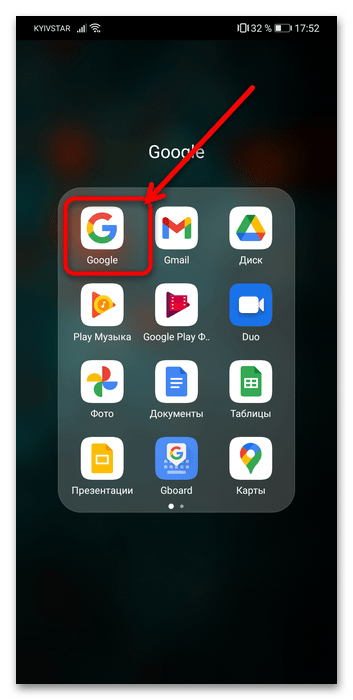
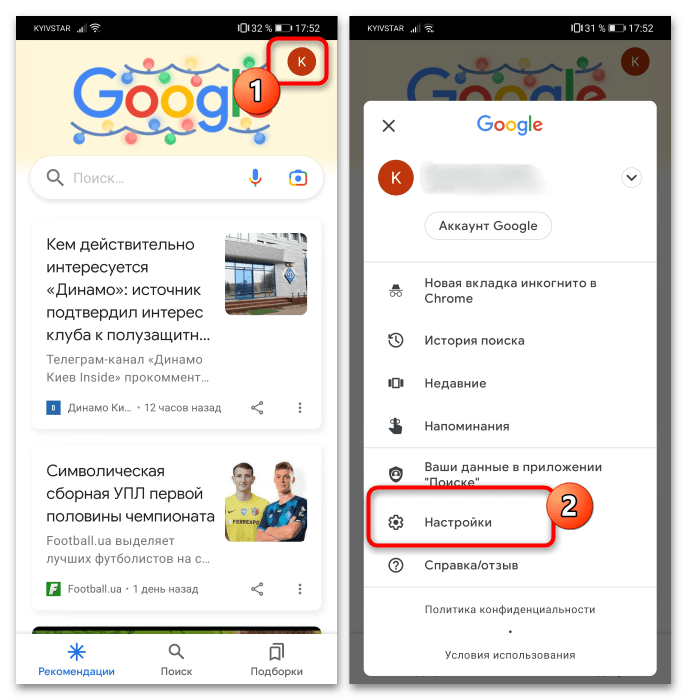
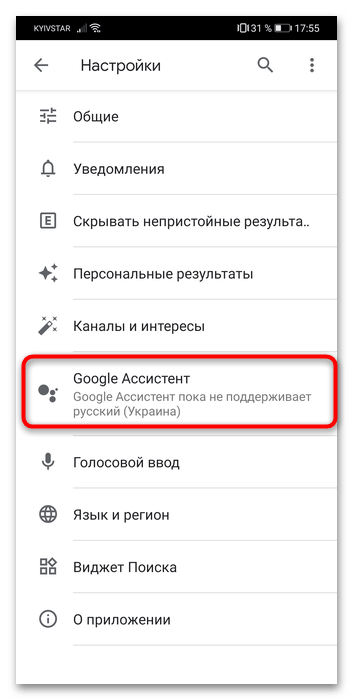
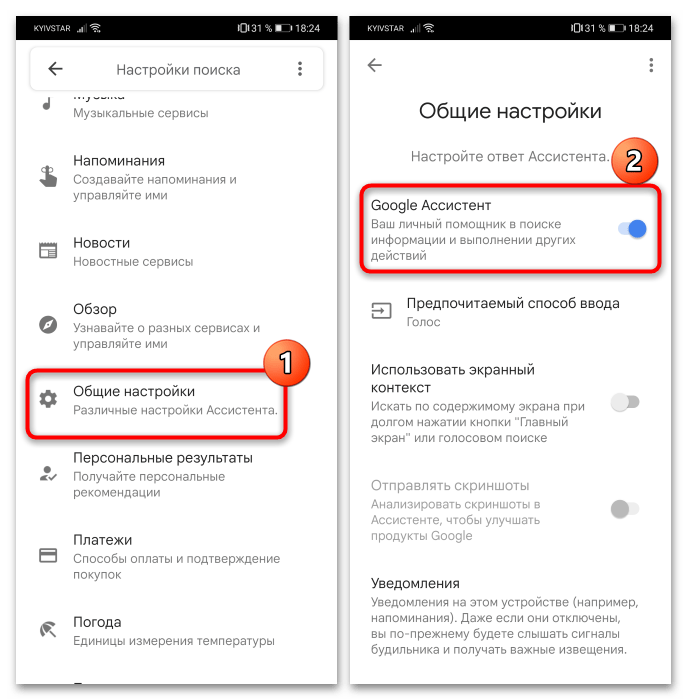
Таким образом мы отключим надоедливое приложение.
 Наш Telegram каналТолько полезная информация
Наш Telegram каналТолько полезная информация
 Запись экрана на смартфонах Honor
Запись экрана на смартфонах Honor
 Разделение экрана в смартфонах Honor
Разделение экрана в смартфонах Honor
 Как раздавать интернет с Huawei
Как раздавать интернет с Huawei
 Скачивание и установка приложения WhatsApp на смартфоны Huawei
Скачивание и установка приложения WhatsApp на смартфоны Huawei
 Регистрация Huawei ID c компьютера и мобильного девайса
Регистрация Huawei ID c компьютера и мобильного девайса
 Установка приложения YouTube на смартфоны Huawei
Установка приложения YouTube на смартфоны Huawei
 Сброс девайсов Huawei с ОС EMUI до заводских настроек
Сброс девайсов Huawei с ОС EMUI до заводских настроек
 Получение и использование Google Play Маркета на смартфонах Huawei
Получение и использование Google Play Маркета на смартфонах Huawei
 Создание длинного скриншота в смартфоне Huawei
Создание длинного скриншота в смартфоне Huawei
 Создание длинного скриншота в смартфоне Honor
Создание длинного скриншота в смартфоне Honor
 Установка своей мелодии на звонок в Huawei
Установка своей мелодии на звонок в Huawei
 Как поменять время на мобильных устройствах Huawei
Как поменять время на мобильных устройствах Huawei
 Установка приложений на устройствах Huawei
Установка приложений на устройствах Huawei
 Разблокировка загрузчика на смартфонах Huawei
Разблокировка загрузчика на смартфонах Huawei
 Настройка фитнес-браслета Honor Band 5
Настройка фитнес-браслета Honor Band 5
 Как разблокировать телефон Honor или Huawei
Как разблокировать телефон Honor или Huawei
 Подключение беспроводных наушников к телефонам Huawei
Подключение беспроводных наушников к телефонам Huawei
 Включение вспышки при звонке на Huawei
Включение вспышки при звонке на Huawei
 Очистка кэша на телефонах Huawei
Очистка кэша на телефонах Huawei
 Вход в сервисное меню устройства Huawei
Вход в сервисное меню устройства Huawei lumpics.ru
lumpics.ru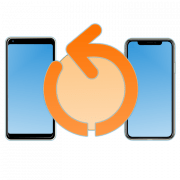




удовлетворил мои потребности, спасибо